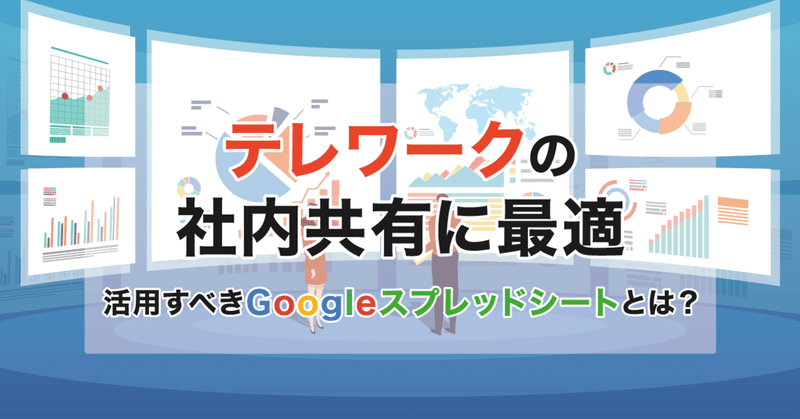
【テレワークの社内共有に最適】活用すべきGoogleスプレッドシートとは?

Googleを使ってるって方は多いと思いますが、実際に使いこなしてる方は結構少ないのではないでしょうか?
在宅勤務がメインになり、今までと仕事の流れが変わってきてます。そこで今回は弊社でも一番よく使用してるGoogleスプレッドシートのお話をします。
今までは直ぐ口頭で情報共有が出来ていたものが出来なくなり、ストレスを抱えていると思います。私も在宅で仕事をしております。
Googleは、ユーザーにとって便利なツールがたくさん存在します。
スプレッドシートやドキュメント、マップなど、日々業務の中で使用してたり、個人でも使ってる方も多いと思います。
Googleスプレッドシートとは
リアルタイムで共有や編集が行える表計算ソフトです。
無料で使えることができ、Googleアカウントを登録していれば誰でも使用することができます。
Googleアカウントへログインしておけば、PC・スマートフォン・タブレッドどのデバイスからでも閲覧や編集も可能です。
ではイメージを持ちやすいよう実際にスプレッドシートを見ていきましょう。下記をクリックしてもらえればスプレッドシートへ移動できます。
ほとんど
Excelと同じです。
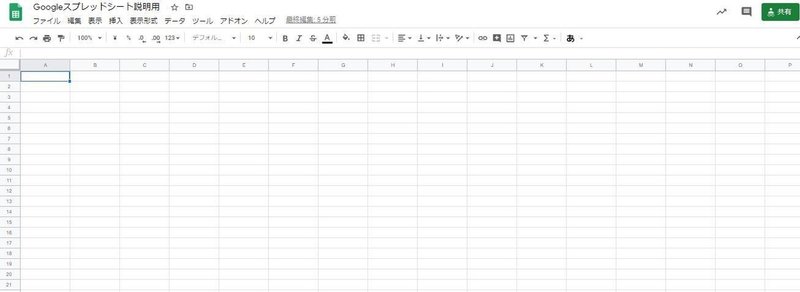
Googleスプレッドシートのメリット、デメリット
■メリット
①誰でも無料で使用できる点
何といっても無料で使用できる点です。有料の管理ツールなどは沢山ありますが、無料でここまで簡単に情報をまとめられるツールも少ないでしょう。
②いつでもどこでも修正や追記ができる点
PCだけでなく、スマートフォンやタブレットでも利用できるため、場所は問わず内容を変更することができます。
※私はiosのアプリでスマホから確認したりしてます
③データの共有が簡単
スプレッドシートは他人への共有が簡単です。共有をしたいメールアドレスを指定し、招待メールを送付するだけです。共有方法については、後ほどご紹介します。
■デメリット
ネットさえあれば、簡単に編集や共有が可能なスプレッドシートですが、逆に言いますと、ネットが無い場合は一切、使用できない点です。
Googleスプレッドシートの作成方法
Step①Googleアカウントの作成
こちらのGoogleのアカウントヘルプページから作成してください
Step②新規スプレッドシートの作成
Googleアカウントを作成しましたら、Googleのホームに移動して右上の該当箇所をクリック
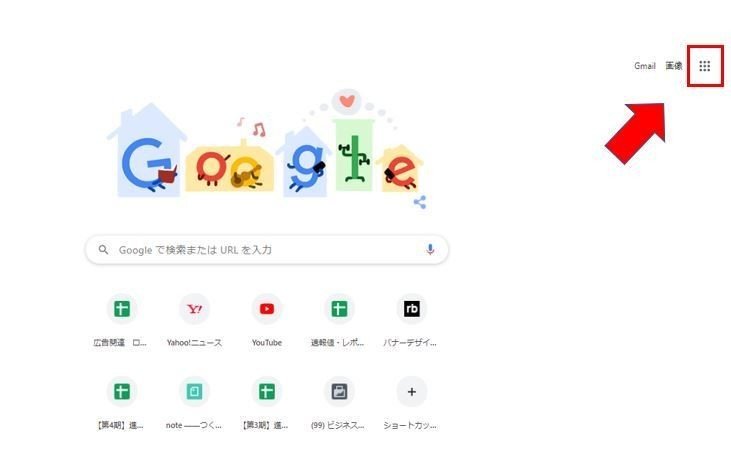
真ん中の緑色のシートをクリック
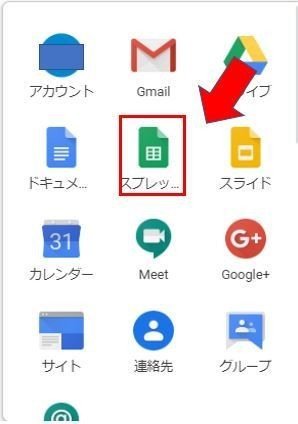
すると、こんな画面になると思います。
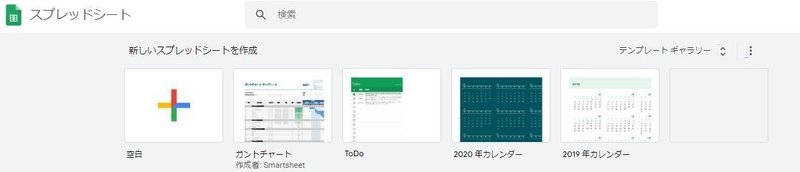
上記の一番左にある『空白』をクリックすると、新規でスプレッドシートが立ち上がります。
その後、スプレッドシート名を入力する画面になりますが、こちらは便宜上『Googleスプレッドシート説明用』という名前で作成します。
作成したものがこちらです(冒頭のものと同一になります)
Googleスプレッドシートの使用例
【パターン1】月ごとの成果報告
弊社ではWEB広告を配信しているのですが、クライアントさんへ報告する際は、下記スプレッドシートのように、各媒体ごとの数値を報告しています。
【パターン2】問い合わせリストのまとめ
一般的な企業ですと、スプレッドシートは下記のようなケースが多いかと思います。問い合わせの日時や内容などをまとめることで、すばやく社内全体で確認や修正を行いやすくなります。
Googleスプレッドシートの共有方法
スプレッドシートの右上の『共有』を押します。
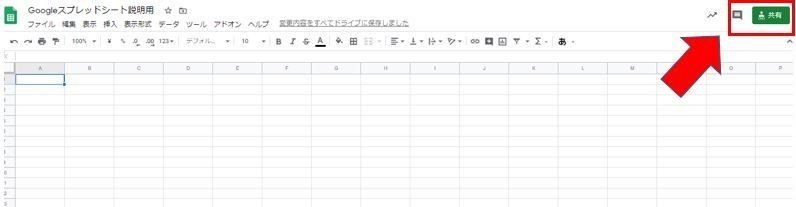
そうすると、下記のような画面になります。
共有したい方のメールアドレスを入力し送信すれば共有完了です。共有された方は、招待メールが届いていますので、共有されたアドレスの受信箱を確認してください。
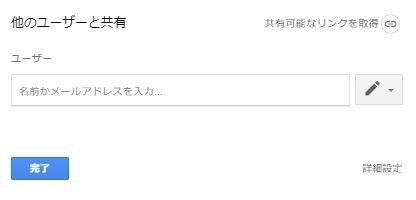
共有方法【応用編】
スプレッドシートは基本的にスプレッドシートを作成した方(オーナー)とそのオーナーが共有した方しか閲覧することができませんが、先ほどの招待メールを送付しなくとも共有できる方法もございます。
先ほどの右上『共有』を押したあと、『詳細設定』を押してください。
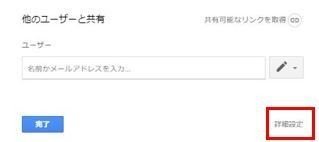
青文字の『変更』を押します。
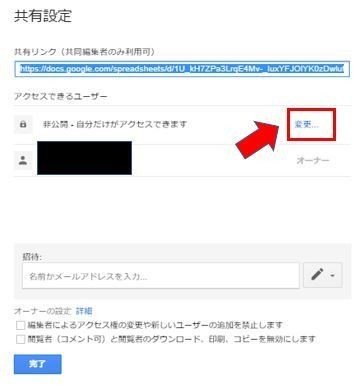
『リンクを知っている全員』をクリックし、そのまま『保存』を押します。

『リンクを知っている全員が閲覧できます』に変更されていることを確認し、『完了』を押します。
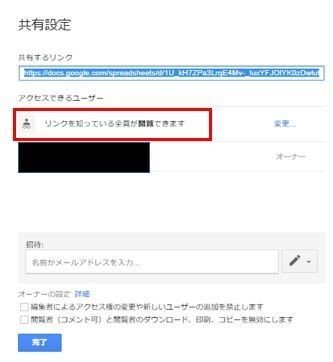
これで招待メールを送付しなくとも、スプレッドシートのリンクURLを送付すれば、誰でも閲覧可能です。
【※注意※】
リンクURLが分かれば誰でも見れてしまうため、本当に重要なデータなどは、一番最初にお伝えした招待メールを送付し、特定の人のみ閲覧できる方法で共有してください。
スプレッドシートのリンクURLとは
スプレッドシートを共有する際は、シート内上部に表示されているリンクを共有した方に送付してください。共有されていれば、リンクをクリックすることで、そのシートを閲覧できます。
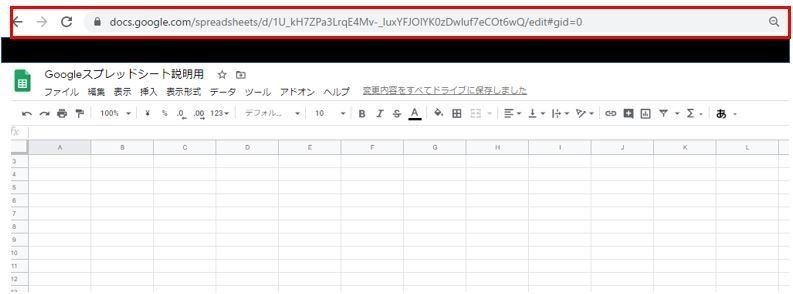
ちなみにシートごとで、IDみたいのが(URLの末端:gid=xxxxxxxxx)異なりますので、共有したいシートをリンクURLをコピーし送付してください。
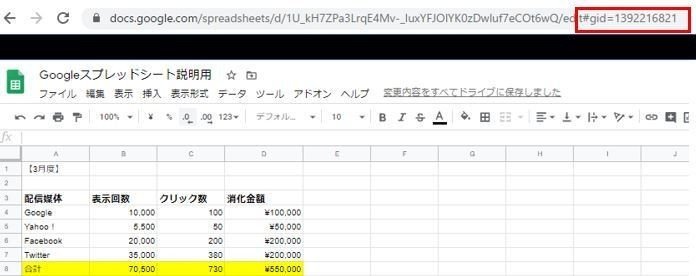
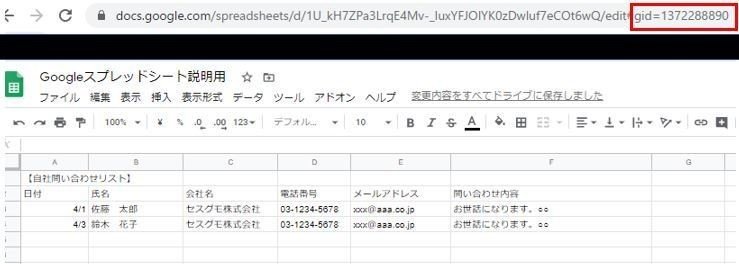
まとめ
Googleスプレッドシートの概要やメリット、共有方法についてお話ししてきました。
Googleスプレッドシートとは
リアルタイムで共有や編集が行える表計算ソフト
メリットは3つ!
①誰でも無料で使用できる点
②いつでもどこでも修正や追記ができる点
③データの共有が簡単
テレワークになって、今まで紙などで情報共有を行っていた企業様はこれを機にオンライン上で社内共有できるGoogleスプレッドシートを活用してみてください。
他にも
Googleドキュメント
Googleドライブ
Googleスライド
GoogleKeep
Googleサイト
など便利なのがいっぱいあるので、オススメです。今後上記も紹介していこうと思います。
こちらは以前あげたGoogleサイトの記事です。
よろしければ「スキ」や「フォロー」をお願いします!
面白いとおもって頂けましたら、是非サポートをよろしくお願いします!
